※Outlook 2016を起動して「Outlook 2016へようこそ」というウィンドウが開かれる場合は「次へ」→「はい」を選択し「次へ」をクリックし、下記[3]の手順からご確認ください。
[1] Outlook 2016を起動して左上の「ファイル」をクリックします。
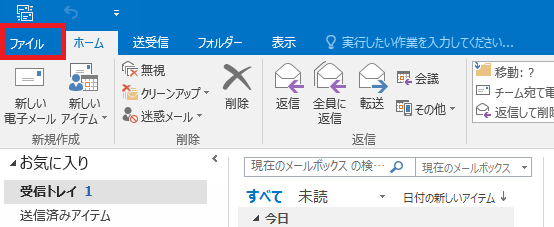
[2] 左のメニューの「情報」をクリックして、「+アカウントの追加」をクリックします。
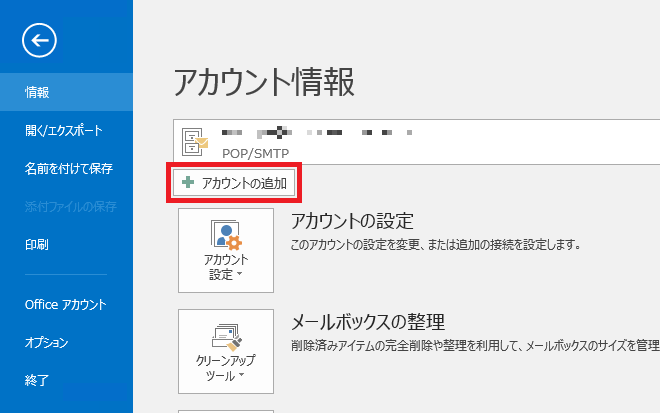
[3] 「自分で電子メールやその他のサービスを使うための設定をする(手動設定)」を選択して、「次へ」をクリックします。
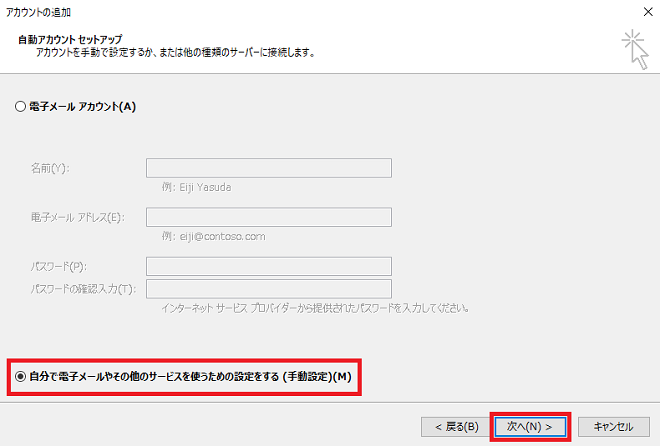
[4] 「POPまたはIMAP」を選択して、「次へ」をクリックします。
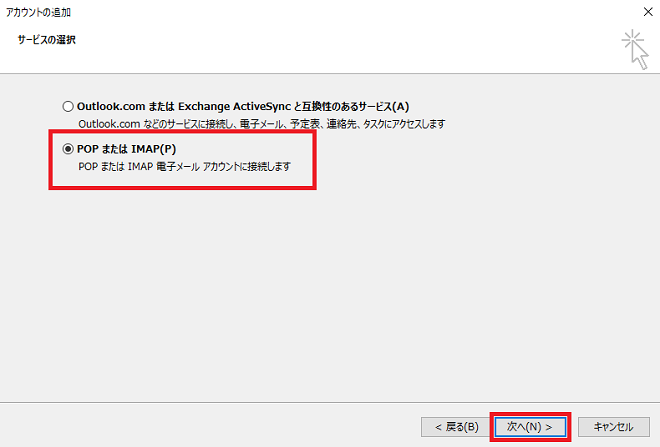
[5] ユーザー情報、サーバー情報の入力画面になるのでコントロールパネルにて確認した情報で次のように設定します。入力後「詳細設定」をクリックします。
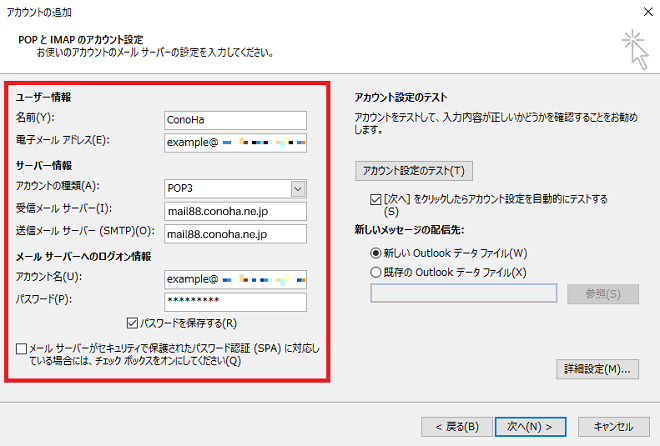
| ・ユーザー情報 名前:任意で決めます。(メールを送信時相手に差出人として表示されます。) 電子メールアドレス:設定するメールアドレスを入力します。(@以降も含め全部) ・サーバー情報 アカウントの種類:「POP3」か「IMAP」を任意で選択します。 受信メールサーバー:mail88.conoha.ne.jpを入力します。 送信メールサーバー:mail88.conoha.ne.jpを入力します。 ・メールサーバーへのログオン情報 アカウント名:メールアドレスを入力します。(@以降も含め全部) パスワード:メールアドレスのパスワードを入力します。 ※「パスワードを保存する」にチェックを入れるとメール送受信の際にパスワードの入力が不要となります。 メールサーバーがセキュリティで保護されたパスワード認証(SPA)に対応している場合には、チェック ボックスをオンにしてください:チェックを入れます。 |
[6] 「インターネット電子メール設定」という画面が開かれますので、「送信サーバー」タブを開きます。
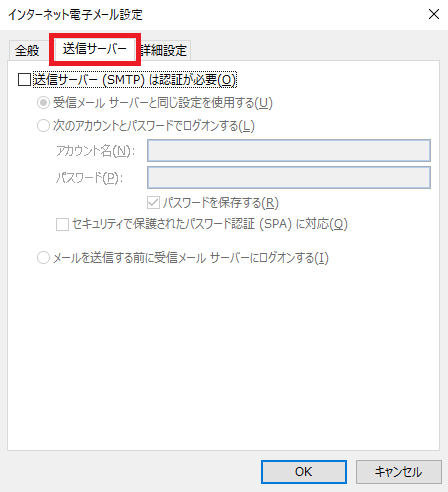
1) 「送信サーバー(SMTP)は認証が必要」にチェックを入れ、「受信メールサーバーと同じ設定を使用する」を選択します。
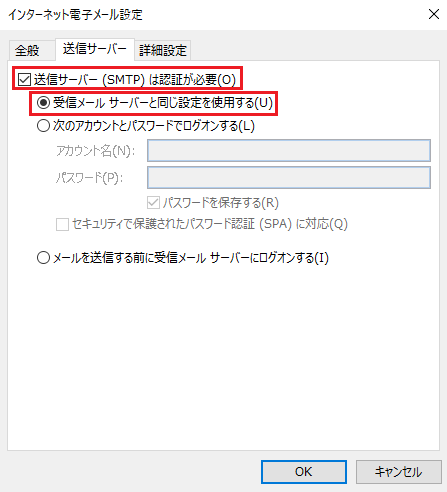
2) 「詳細設定」タブを開き、ポート番号等をご運用方法にあわせて入力し、「OK」をクリックします。
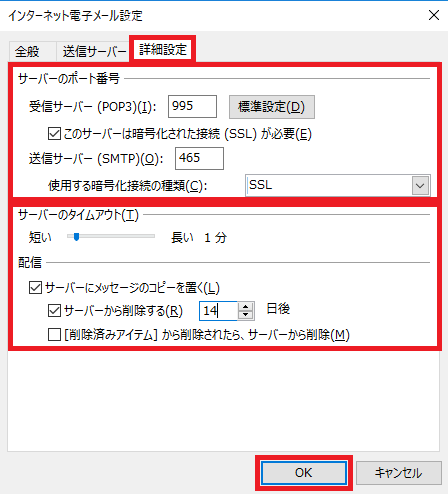
| サーバーのポート番号 受信サーバー: ・アカウントの種類でPOPを選択しており、「このサーバーは暗号化された接続(SSL)が必要」チェックしない場合→110 ・アカウントの種類でPOPを選択しており、「このサーバーは暗号化された接続(SSL)が必要」チェックする場合→995 ・アカウントの種類でIMAPを選択しており、「このサーバーは暗号化された接続(SSL)が必要」チェックしない場合→143 ・アカウントの種類でIMAPを選択しており、「このサーバーは暗号化された接続(SSL)が必要」チェックする場合→993 送信サーバー: ・「使用する暗号化接続の種類」のプルダウンで「SSL」を選択する場合→465 ・「使用する暗号化接続の種類」のプルダウンで「SSL」を選択しない場合→587 ・サーバーのタイムアウト→デフォルトのままで問題ありません。受信件数多い等通信に時間がかかりエラーとなる際に長くすることで解消するケースがあります。 ・配信→ご運用にあわせて設定をします。 |
[7] アカウント設定の画面に戻るので、「[次へ]をクリックしたらアカウント設定を自動的にテストする」にチェックを入れて「次へ」をクリックします。
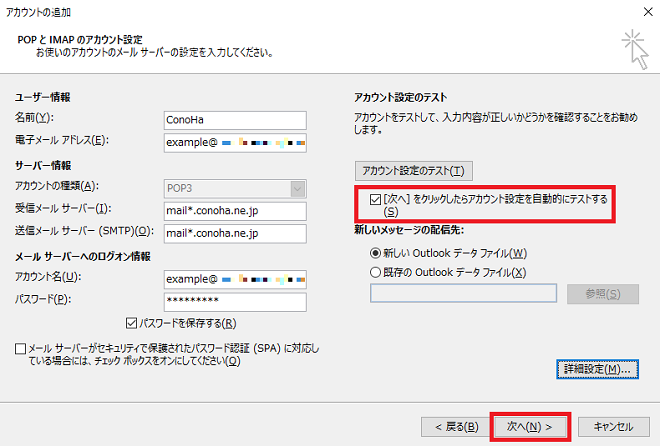
[9] テストが開始され、「状況」が完了となればアカウント設定は以上となります。